首页 / 教程
Win10系统开机密码怎么设置? 【win10的开机密码怎么设置】
2022-10-28 05:17:00
有不少的用户刚接触电脑,有很多的东西都不是很熟悉,这不,有用户看到其他的用户在开机都会需要输入一串数字才能打开,觉得很好玩,很有趣,但是却基于自己的技能不足,不知道该怎么设置win10开机密码,下面,小编给大家分享win10开机密码的设置经验。
win10开机密码怎么设置
打开设置界面

点击上图中的账户选项,进入下图界面。
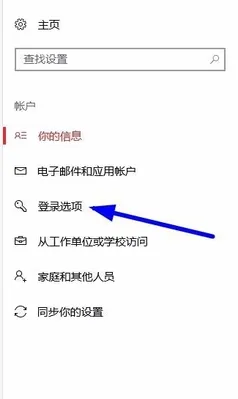
点击上图中箭头所示的登陆选项,进入下图界面。
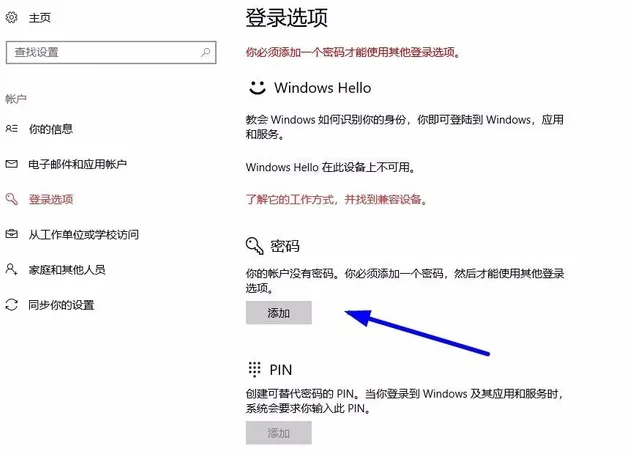
点击上图箭头所示的“添加”菜单,进入下图界面
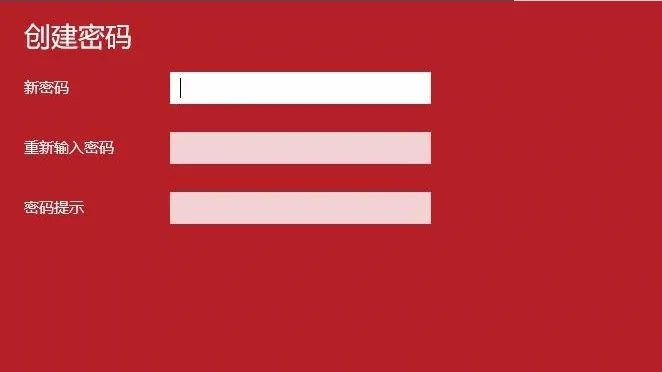
输入自己设定的密码两次,并且输入密码提示,完成后点击下一步,进入下图界面。
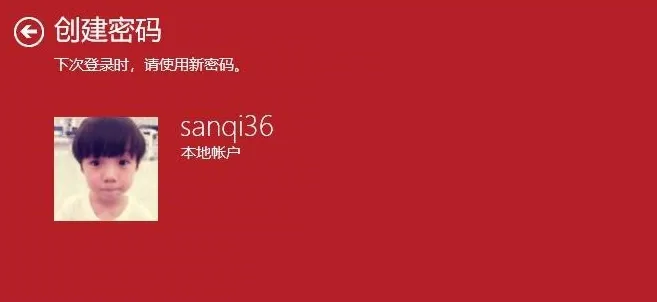
点击上图中的完成按钮,进入下图界面。说明密码已经添加成功了。
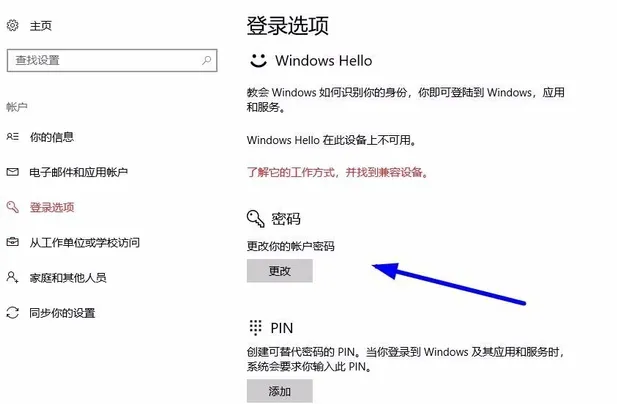
以上就是设置win10开机密码的方法。
最新内容
| 手机 |
相关内容

windows10中设置 【Windows10中设
windows10中设置 【Windows10中设置用户账户的方法】,设置,方法,用户账户,点击,控制面板,界面,Win10下设置切换输入法需要打开电脑
windows10字体大 【windows10字体
windows10字体大 【windows10字体大小怎么设置成黑体】,字体大小,显示,选择,字体大,黑体,点击,1用于自定义设置项目,我们在这里可以
windows10合盘步骤 【window10系统
windows10合盘步骤 【window10系统怎么合盘】,合盘,系统,步骤,镜像,磁盘,删除,1、右键点一下“此电脑”,在弹出的右键菜单中选择“管
wps中切换 | WPS2019切换回WPS2016
wps中切换 【WPS2019切换回WPS2016操作界面】,窗口,文档,操作界面,打开,快捷键,教程,1.WPS2019如何切换回WPS2016操作界面1、电脑上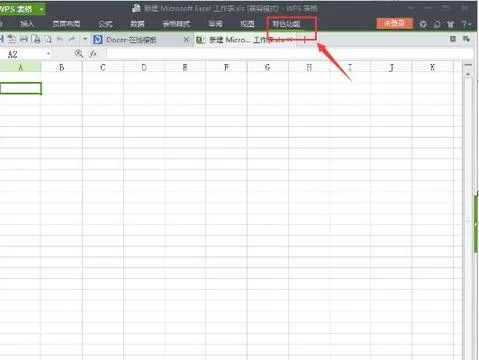
wps文字的工具栏隐藏了 | WPS文字
wps文字的工具栏隐藏了 【WPS文字界面最上面的工具栏变成自动隐藏了,恢复总是显示】,工具栏,显示,隐藏,文字,菜单栏,恢复,1.WPS文字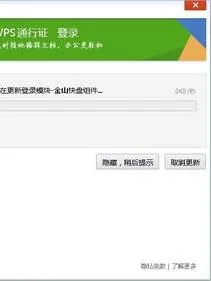
wps不登陆 | 关闭WPS的登录界面
wps不登陆 【关闭WPS的登录界面】,登录界面,打开,怎么去掉,在线,登录,桌面,1.怎么关闭WPS的登录界面我们关闭WPS后,右键点击桌面上的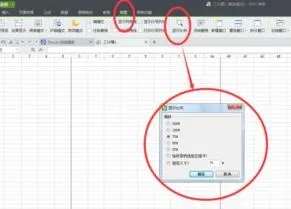
wps表格灰色界面收缩 | WPS表格页
wps表格灰色界面收缩 【WPS表格页面缩小】,缩小,表格,文字,页面,窗口,文档,1.WPS表格页面怎么缩小WPS表格页面缩小方法:工具:wps表格
在wps中直接返回主页 | WPS2019切
在wps中直接返回主页 【WPS2019切换回WPS2016操作界面】,返回,操作界面,退出,左上角,主页,教程,1.WPS2019如何切换回WPS2016操作界










